
- •Передмова
- •2. Вчителі.
- •3. Класи.
- •4. Предмети. Логічна структура:
- •1.2 Розробка структури таблиць і типів полів в бд «Школа»
- •1.3 Допустимі дані для таблиць бд «Школа»
- •1.4 Створення таблиць бд «Школа» і зв'язків між ними
- •1.5 Схема даних бд «Школа»
- •2. Створення форм
- •2.1 Створення автоформи.
- •2.2 Створення форми за допомогою команди Форми пункту меню Вставка (або кнопки Новий об'єкт на пі, рис.2.1)
- •2.3 Створення форм у вікні Форма головного вікна бд
- •2.3.1 Створення форми Вчителі
- •2.3.2 Використання картинки як фону для форми
- •2.4 Створення підлеглих форм
- •3. Сортування і пошук даних. Фільтри
- •3.1 Сортування
- •3.2 Пошук за допомогою команди Знайти
- •3.3 Фільтри
- •3.3.1 Фільтр по виділеному
- •3.3.2 Розширений фільтр
- •4. Запити
- •4.1 Основні види запитів
- •4.2 Створення простих запитів
- •4.3 Обчислення в запитах
- •4.4 Обчислення в запитах з використанням вбудованих функцій
- •4.5 Перехресні запити
- •4.6 Побудова запиту на оновлення даних.
- •5.1 Способи створення звіту
- •5.1.1 Створення автозвіту
- •5.1.2 Створення звіту за допомогою майстра
- •5.2 Створення підсумкового звіту на основі декількох таблиць
- •5.3 Рекомендації по роботі із звітами
- •5.3.1 Зміна масштабу відображення звіту
- •5.3.2 Друк звіту
- •5.3.3 Додавання і видалення областей в звіті
- •5.3.4 Зміна фону елементів звіту
- •Примітки
- •Висновок
1.5 Схема даних бд «Школа»
Перейдемо в головне
вікно БД і в ПІ натискуватимемо кнопку
Схему даних
![]() З'явиться
відповідне вікно (рис.1.22). Якщо в процесі
створення таблиць ми використовували
Майстер
підстановки,
то Ms ACCESS самостійно встановить потрібні
зв'язки між полями в таблицях. Розташування
таблиць у вікні може бути інше. Ви можете
для зручності порівняння з малюнком
перетягнути їх, вхопившись за заголовок
таблиці. Якщо на вашій
схемі
з'явилося менше 6 таблиць, то решта
таблиць потрібно додати. Натискуйте
праву кнопку миші усередині вікна схеми
даних і виберіть команду Додати.
Якщо ж у вас з'явилися зайві таблиці з
іменами Класс1
або Викладає3,
то їх потрібно видалити, оскільки вони
не дадуть нам побудувати запити. Для
видалення зайвої таблиці, потрібно
спочатку видалити зв'язки, які у неї є
з іншими таблицями. Натискуємо праву
кнопку миші на лінії зв'язку і вибираємо
команду Видалити.
Якщо ж між таблицями немає ліній зв'язку,
то ви не використали майстер підстановки.
Зв'язки можна встановити і у вікні Схема
даних.
Виділимо потрібне поле в потрібній
таблиці і перетягуємо його на іншу
таблицю.
З'явиться
відповідне вікно (рис.1.22). Якщо в процесі
створення таблиць ми використовували
Майстер
підстановки,
то Ms ACCESS самостійно встановить потрібні
зв'язки між полями в таблицях. Розташування
таблиць у вікні може бути інше. Ви можете
для зручності порівняння з малюнком
перетягнути їх, вхопившись за заголовок
таблиці. Якщо на вашій
схемі
з'явилося менше 6 таблиць, то решта
таблиць потрібно додати. Натискуйте
праву кнопку миші усередині вікна схеми
даних і виберіть команду Додати.
Якщо ж у вас з'явилися зайві таблиці з
іменами Класс1
або Викладає3,
то їх потрібно видалити, оскільки вони
не дадуть нам побудувати запити. Для
видалення зайвої таблиці, потрібно
спочатку видалити зв'язки, які у неї є
з іншими таблицями. Натискуємо праву
кнопку миші на лінії зв'язку і вибираємо
команду Видалити.
Якщо ж між таблицями немає ліній зв'язку,
то ви не використали майстер підстановки.
Зв'язки можна встановити і у вікні Схема
даних.
Виділимо потрібне поле в потрібній
таблиці і перетягуємо його на іншу
таблицю.
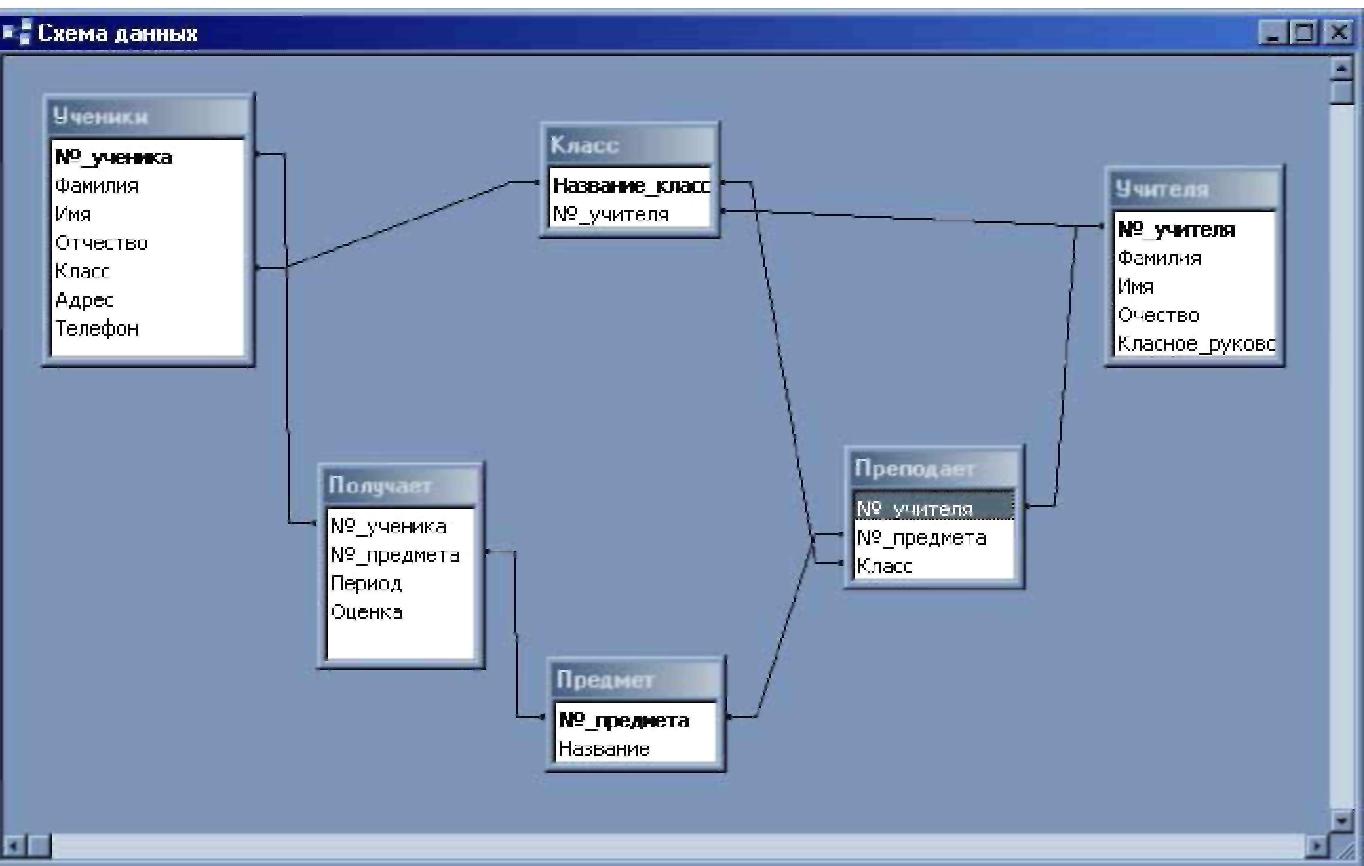
Рис. 1.22
Тепер змінимо властивості зв'язків в БД. Поглянемо на рис. 1.1. Там на стрілках стоять значки 1 і . Такі ж значки потрібно встановити і в схемі даних.
Для цього:
1. На кожній лінії зв'язку натискуємо праву кнопку миші і вибираємо команду Змінити зв'язок (мал. 1.23)
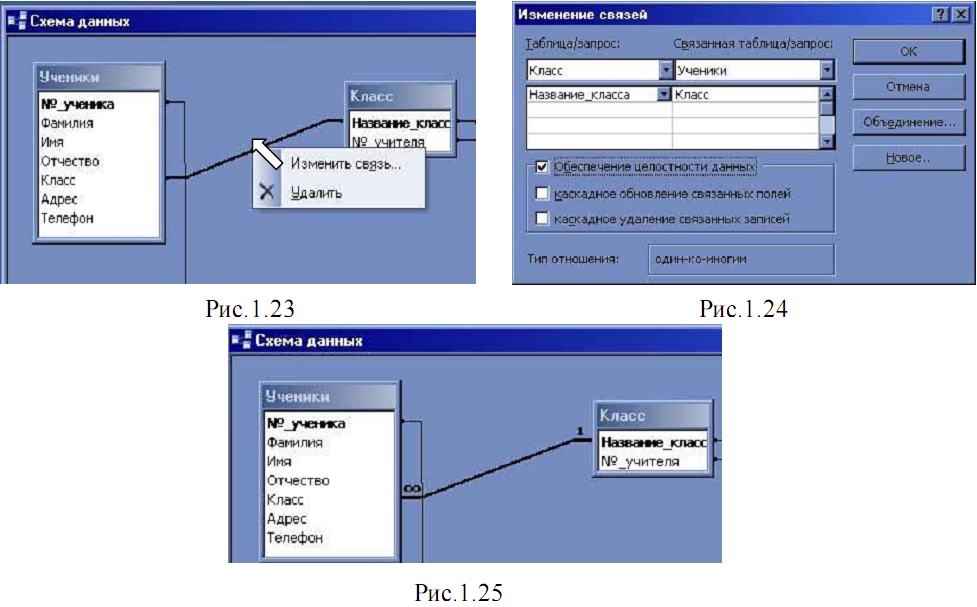
2. У вікні (мал. 1.24), що з'явилося, ставимо прапорець Забезпечення цілісності даних і тиснемо ОК.
3. Отримуємо результат (мал. 1.25) - в одному класі вчитися багато учнів.
Таблиця, біля якої стоїть 1, вважається головною, оскільки вона зв'язується по ключовому полю, яке в ній не повторюється. Таблиця із знаком називається підпорядкованою. У головній таблиці ми не можемо видалити запис, поки в підлеглій таблиці є хоч один запис з таким значенням.
Аналогічним чином встановлюємо всі властивості зв'язків між таблицями, окрім зв'язку Вчитель – Клас. Хоча в одному класі може бути лише один класний керівник, і один вчитель може бути класним керівником теж лише в одному класі, цей тип зв'язку між таблицям Вчитель і Клас ми встановити не можемо, оскільки є ще і вчителі-предметники. Тому не може бути збігу кількості записів в таблицях Клас і Вчитель.
В результаті повинна вийти така картинка (рис. 1.26):
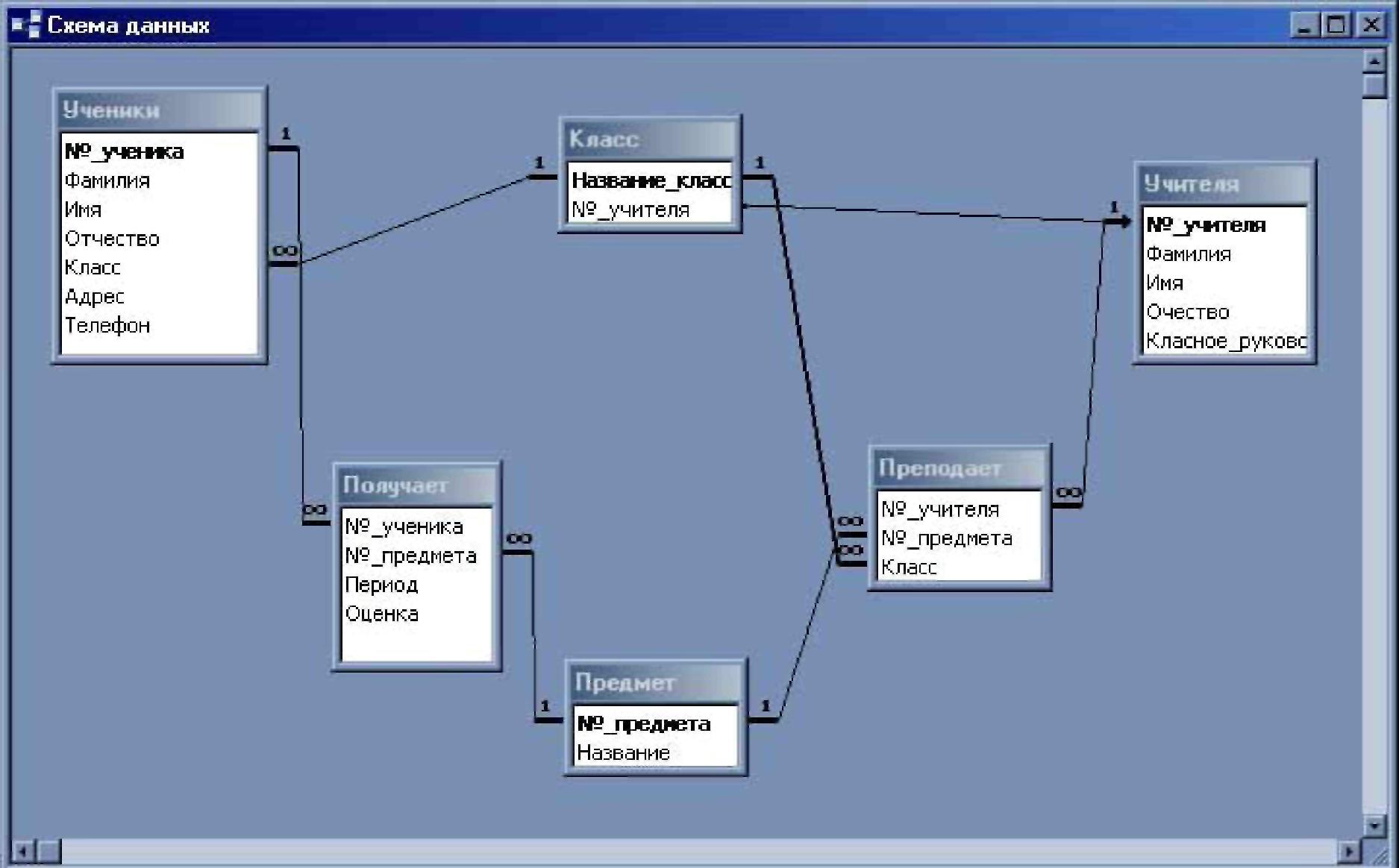
Рис.1.26
Всю основну роботу по проектуванню і створенню таблиць БД «Школа» ми зробили, а заповнювати таблиці можна у міру наявності вільного часу!
2. Створення форм
Дані в БД можна також вводити і редагувати за допомогою екранної форми. Для цього її спочатку потрібно створити. Будь-яка форма будується на основі вже існуючої таблиці або декількох таблиць.
2.1 Створення автоформи.
У головному вікні БД виділяємо потрібну таблицю і натискуємо на кнопку Новий об'єкт. У випадному меню вибираємо Автоформа (рис.2.1):

Рис.2.1.
У нас з'явитися така форма (рис.2.2):
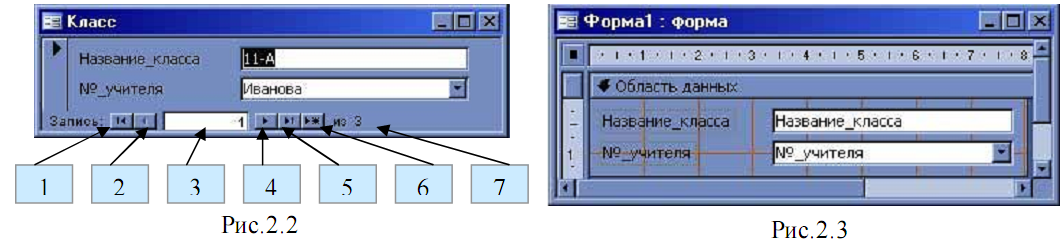
У ній ми бачимо лише один запис. У лівому стовпці знаходяться назви полів, а в правому – значення. Для переміщення між записами служить спеціальна навігаційна панель, яка знаходиться в лівому нижньому кутку форми.
Призначення елементів навігаційної панелі:
1. Перейти до першого запису.
2. Перейти до попереднього запису.
3. Номер поточного запису.
4. Перейти до наступного запису.
5. Перейти до останнього запису.
6. Створити новий запис.
7. Загальна кількість записів.
У режимі конструктора вона виглядає так, як на рис 2.3. Форма, створена таким чином має обмежені можливостями для оформлення. Тому ми створюватимемо форму іншими способами.
